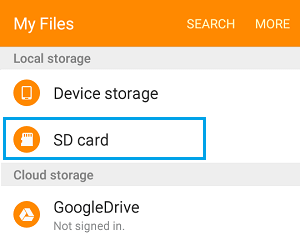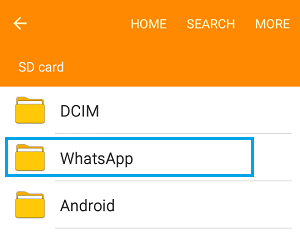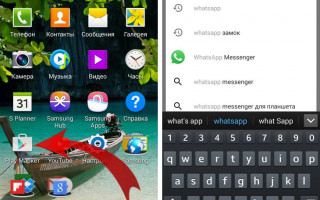На следующем этапе необходимо указать номер вашего телефона и подтвердить его по СМС. Если по каким либо причинам СМС проверка не удастся, то подождите 5 минут и затем нажмите на кнопку Позвонить, после этого раздастся звонок и приятный женский голос сообщит Вам код активации.
На телефонах под управлением ОС Android, проще всего установить WhatsApp через Play Market, это магазин приложений от Googe. Возможно при слове магазин Вы подумали, что за установку Ватсап придется платить, спешим Вас заверить, это абсолютно бесплатно.
- Зайдите в Play Maket.
- Используя поиск найдите WhatsApp.
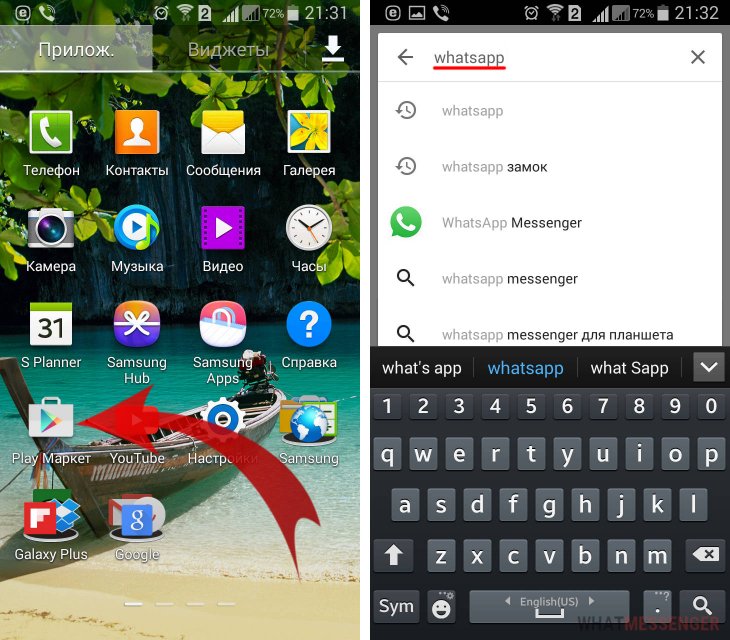
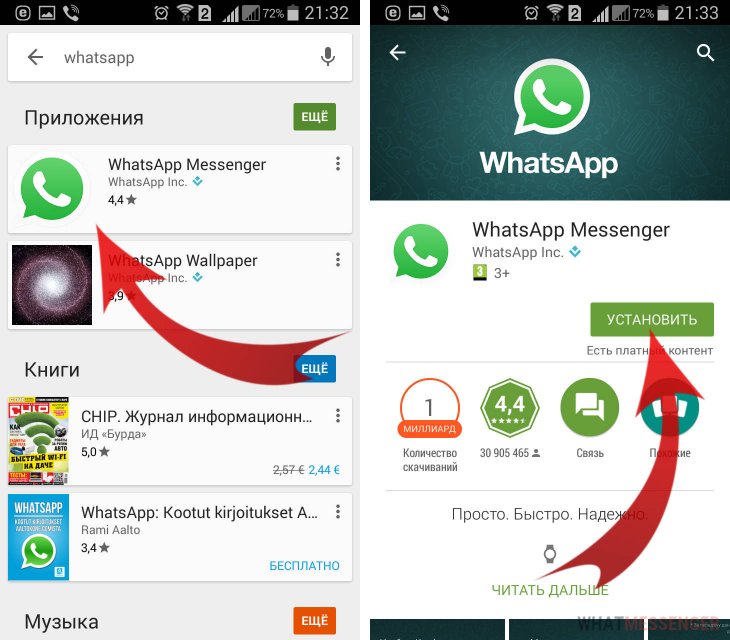
Затем откройте мессенджер и введите свой номер телефона.
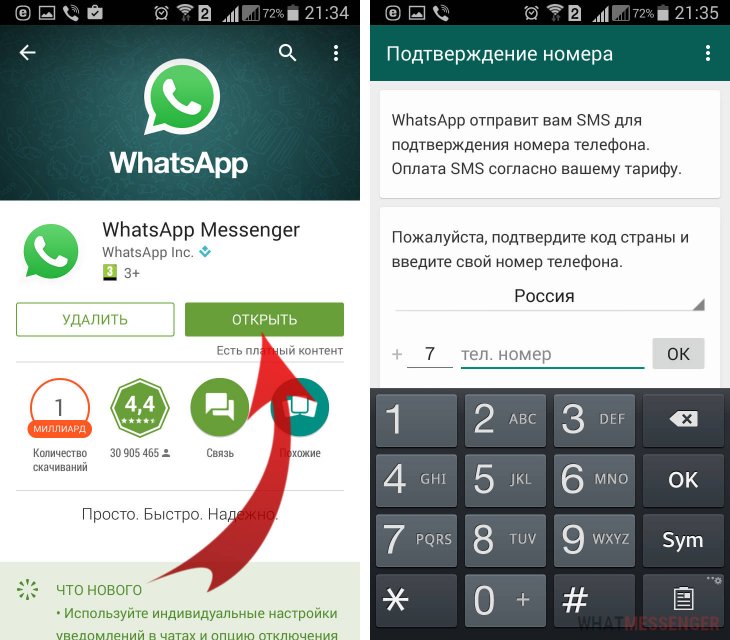
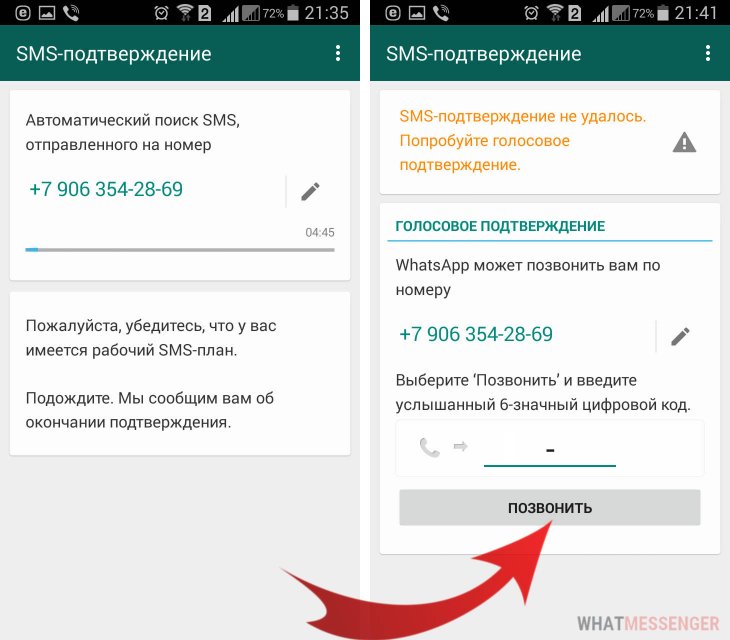
На этом все! Теперь Вы можете пользоваться приложением, писать сообщения и совершать звонки.
Активация Вотсап на Андроид
Обзор функций Whatsapp Android
Сразу после завершения установки вы попадете в раздел Чаты, здесь вы можете общаться с друзьями и будете видеть всю историю переписки, а нажав по трем точка в правом углу вы попадете в меню, из которого можно создавать группы и рассылку, а также открыть Веб-версию Whatsapp, о том для чего она нужна читайте отдельно.
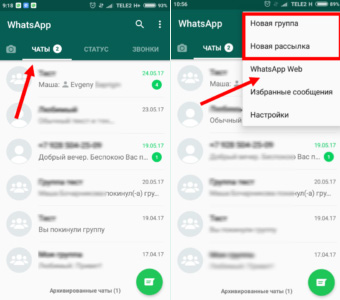 Запуск WhatsApp Web на Android
Запуск WhatsApp Web на Android
В меню вы можете найти новый раздел Статусы, это новая функция от разработчиков, с помощью который вы можете разнообразить свое общение. В статус вы можете поставить фото, видео или гифку, а чтобы информация о вас всегда была свежей и актуальной статус пропадет ровно через 24 часа. Найти контакты друзей вы можете в разделе Звонки.
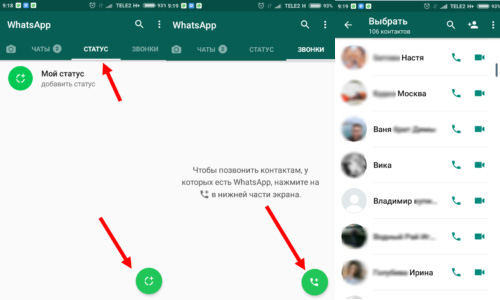 Изменение статуса и звонки в WhatsApp Messenger
Изменение статуса и звонки в WhatsApp Messenger
Если вам понадобится выставить под себя некоторые индивидуальные настройки, то их вы найдете в правом углу вверху (там где 3 точки), нажав на них вы попадете в основное меню.
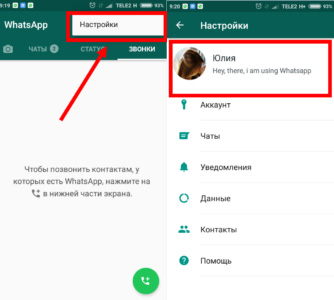 Настройка WhatsApp на Android
Настройка WhatsApp на Android
Здесь вы получаете возможность поменять аватару, устанавливать текстовый статус, который увидят ваши друзья в списке контактов рядом с вашим именем.
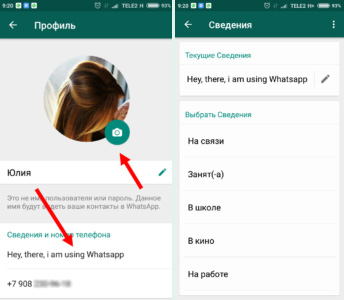 Изменить профиль в Вотсап на Андроид
Изменить профиль в Вотсап на Андроид
Обратите внимание также на пункт Приватность, его вы найдете в разделе Аккаунт, именно в нем вы сможете определить тех абонентов, кто будет видеть данные о вас.
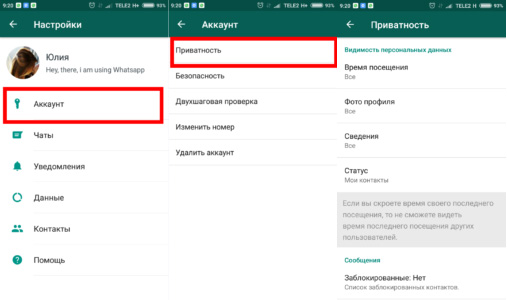 Настройки приватности в WhatsApp Messenger
Настройки приватности в WhatsApp Messenger
В разделе Чаты можете выбирать обои, кстати у нас тоже есть отличная подборка фонов для Whatsapp или поставить приложение Wallpaper, а также выбирать нужный шрифт из большой коллекции.
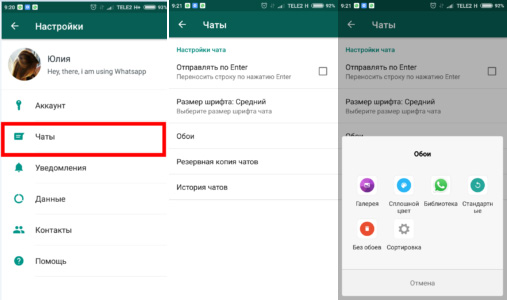 Чаты в WhatsApp на Android
Чаты в WhatsApp на Android
Ещё проверьте раздел Уведомления, чтобы не пропустить что-либо очень важное.
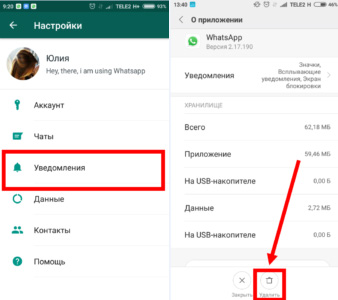 Уведомления в WhatsApp на Android
Уведомления в WhatsApp на Android
Кстати, если ваш друг еще не использует Вацап, вы можете пригласить его к общению любым удобным способом и общаться с ним бесплатно.
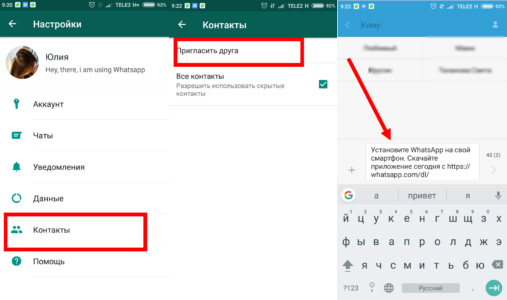 Как пригласить друзей в WhatsApp на Android
Как пригласить друзей в WhatsApp на Android
Бывают и такие случаи, что программа Вацап для Андроида не скачивается, тогда вам необходимо в первую очередь убедиться в том, что в памяти вашего смартфона хватает свободного места.
А если, например, у вас не выходит поставить или запустить Вастапп, тогда нужно проверить актуальность версии приложения и ее корректность. Может быть такое, что ваш смартфон не поддерживается, либо вы скачали не тот файл, именно поэтому мы рекомендуем вам качать приложение с официального сайта.
Если вам не удаётся подключить свою учетную запись или активировать её бесплатно, то что-то пошло не так при вводе вашего номера мобильного телефона. Проверьте, работает ли связь и может ли ваш смартфон получать смски.
При любых ошибках, как правило, помогает перезагрузка телефона либо переустановка самого приложения.
Некоторые также интересуются: можно ли пользоваться приложением Whatsapp на Андроид без регистрации. Ответ на этот вопрос однозначный – нет, это не предусмотрено возможностями самой программы.
Никак не определитесь? Жмите уже на кнопку и ставьте Ватсап на свой телефон Android!
Достоинства приложения Whatsapp
Мессенджер ВотсАпп имеет расширенное количество всевозможных функций, которые сделали его таким популярным:
Проверено! Вирусов и прочих угроз не обнаружено.
Примечание:
Вы можете перенести свои данные в WhatsApp на новый телефон, восстановив резервную копию с Google Диска или локальную копию со своего телефона.
Восстановление из резервной копии с Google Диска
Чтобы успешно восстановить резервную копию с Google Диска, вы должны использовать тот же номер телефона и аккаунт Google, которые вы использовали для создания резервной копии.
Для восстановления копии:
- Удалите и переустановите WhatsApp.
- Откройте WhatsApp и подтвердите свой номер телефона.
- Когда вам будет предложено, нажмите ВОССТАНОВИТЬ для восстановления сообщений и медиафайлов с Google Диска.
- Когда восстановление будет завершено, нажмите ДАЛЕЕ. Чаты будут отображены по завершении инициализации.
- После восстановления чатов WhatsApp начнёт восстанавливать медиафайлы.
Если вы устанавливаете WhatsApp и при этом никогда не создавали резервные копии на Google Диске, WhatsApp будет автоматически восстанавливать файлы из локальных резервных копий на телефоне.
Восстановление из локальной резервной копии
Если вы хотите использовать локальную резервную копию, то вам нужно будет перенести свои файлы на новый телефон с помощью компьютера, проводника или SD-карты.
Примечание:
- На вашем телефоне хранятся файлы локальных резервных копий за последние семь дней.
- Локальные резервные копии автоматически создаются ежедневно в 2 часа ночи и сохраняются в виде файла на вашем телефоне.
- Если ваши резервные копии не сохранены в папке /sdcard/WhatsApp/ , возможно, вы увидите папки «внутренняя память» или «основная память».
Восстановление более ранних локальных резервных копий
Если вы хотите восстановить не самую последнюю локальную резервную копию, выполните следующее:
Примечание: Если вы удалите свои изображения, голосовые сообщения или видео в WhatsApp, то вы не сможете больше их просмотреть или прослушать.
Если у вас возникли проблемы при скачивании или обновлении WhatsApp из Google Play Маркета, скорее всего, это обусловлено следующими причинами:
Если ваш случай не указан выше, пожалуйста, ознакомьтесь с разделом «Справка» Google Play, чтобы узнать конкретные шаги для устранения вашей проблемы.
Коды ошибок
Для ошибок с кодами: 413, 481, 491, 492, 505, 907, 910, 921, 927, 941 и DF-DLA-15
- Удалите аккаунт Google, открыв Настройки своего телефона. Затем нажмите Пользователи и аккаунты.
- Выберите ваш аккаунт Google и нажмите УДАЛИТЬ АККАУНТ >УДАЛИТЬ АККАУНТ.
- Перезагрузите свой телефон или выключите и заново включите его.
- Снова добавьте ваш аккаунт Google, открыв Настройки своего телефона. Затем нажмите Пользователи и аккаунты >Добавить >Google.
- Войдите в свой аккаунт Google.
- Очистите кэш-данные, которые хранятся в приложении Google Play Маркет, перейдя в Настройки своего телефона. Затем откройте Приложения и уведомления >Сведения о приложениях >Google Play Маркет >Хранилище >ОЧИСТИТЬ КЭШ.
- Очистите данные Google Play Маркета, нажав ОЧИСТИТЬ ДАННЫЕ >OK.
- Попробуйте загрузить WhatsApp ещё раз.
Для ошибок с кодами: 101, 498 и 919
Пожалуйста, следуйте инструкциям в разделе «Недостаточно места на устройстве» и попробуйте снова установить WhatsApp.
Для ошибок с кодами: 403, 495, 504, 911, 920, 923, ошибки RPC, недопустимый файл пакета, ошибки неудачной загрузки или установки
- Следуйте инструкциям в разделе «Недостаточно места на устройстве», чтобы убедиться, что на вашем телефоне хватает свободного места.
- Откройте данную ссылку, чтобы загрузить WhatsApp в виде файла APK с нашего веб-сайта.
- Нажмите на СКАЧАТЬ СЕЙЧАС.
- Откройте файл, чтобы начать установку.
- Примечание: После открытия файла APK нужно нажать на НАСТРОЙКИ >Разрешить установку из этого источника.
Для ошибок с кодом: 490
- Если вы используете мобильный Интернет, попробуйте загрузить WhatsApp, пользуясь только сетью Wi-Fi.
- Если это не сработает, попробуйте следующее:
- Откройте Настройки своего телефона >Приложения или Приложения и уведомления >Google Play Маркет >Передача данных > Включить Фоновый режим.
- Откройте Настройки своего телефона >Приложения или Приложения и уведомления >Менеджер загрузки >Передача данных >Фоновый режим > Включить Фоновый режим.
- Если вышеуказанные советы не помогли, попробуйте очистить кэш Google Play Маркета, открыв Настройки своего телефона. Затем откройте Приложения и уведомления >Сведения о приложениях >Google Play Маркет >Хранилище >Очистить кэш.
- Очистите данные Google Play Маркета, нажав Очистить данные >OK.
- Попробуйте загрузить WhatsApp ещё раз.
Недостаточно места на устройстве
Если вам не удаётся установить WhatsApp из-за того, что на вашем телефона недостаточно места, попробуйте очистить кэш и данные Google Play Маркета:
- Откройте Настройки вашего телефона >Приложения и уведомления >Сведения о приложениях >Google Play Маркет >Хранилище >ОЧИСТИТЬ КЭШ.
- Нажмите ОЧИСТИТЬ ДАННЫЕ >OK.
- Перезагрузите свой телефон, затем попробуйте установить WhatsApp ещё раз.
Если вы все ещё не можете установить WhatsApp, вот несколько советов о том, как освободить место в памяти вашего телефона:
Для установки или обновления приложений рекомендовано минимум 1 ГБ свободного пространства.
Примечание: Если вы удалите свои изображения, голосовые сообщения или видео в WhatsApp, то вы не сможете больше их просмотреть или прослушать.
Это приложение несовместимо с вашим устройством Android
Узнайте, какие устройства поддерживаются WhatsApp, в нашей статье.
Недоступно в вашей стране
Если вы видите ошибку «Недоступно в вашей стране» или если способы, предложенные в разделе «Справка» Google Play, не помогут устранить проблему, зайдите на эту страницу и загрузите WhatsApp в виде APK файла. После открытия файла APK нужно нажать на НАСТРОЙКИ > Разрешить установку из этого источника.
Вот и все, восстановление чатов WhatsApp завершено. Все сообщения должны быть на месте.
Как восстановить чаты и удаленные сообщения на телефоне Android из резервной копии?
Давайте попробуем восстановить удаленные сообщения чатов на смартфоне Android (в частности, Xiaomi) из резервной копии, если таковая создавалась ранее. Для этого скачиваем и устанавливаем приложение WhatsApp из Play Market.
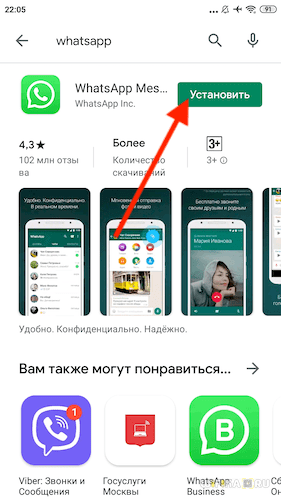
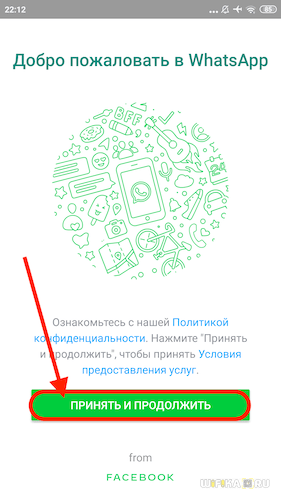
И вводим свой номер телефона, который использовался ранее
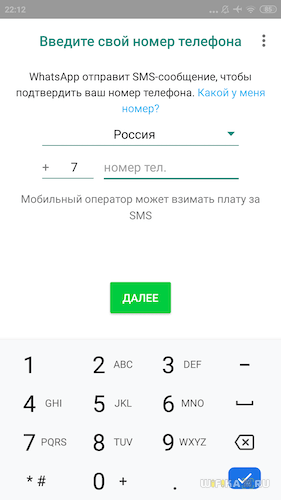
Ждем СМС и подтверждаем установку

И после этого выбираем «Далее» для запуска процесса восстановления истории.
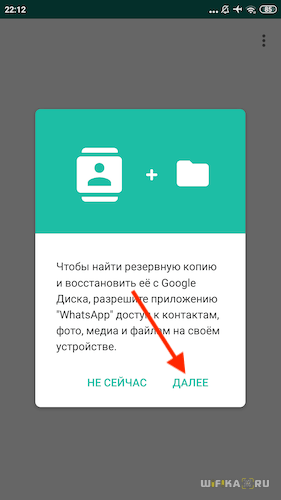
Разрешаем доступ WhatsApp к контактам на телефоне

И поиск резервной копии чатов
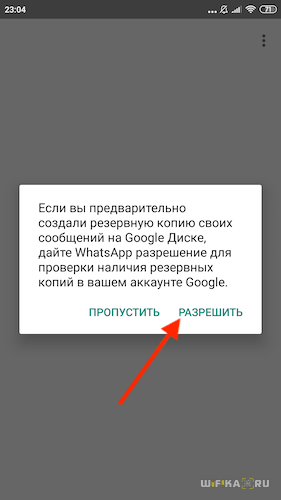
И выбираем аккаунт Google, на который была создана резервная копия. Если его нет в списке, то добавляем и авторизуемся
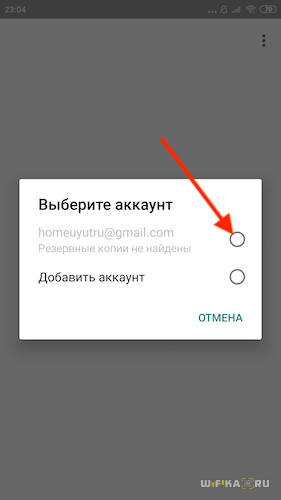
И наконец, жмем на кнопку «Восстановить»
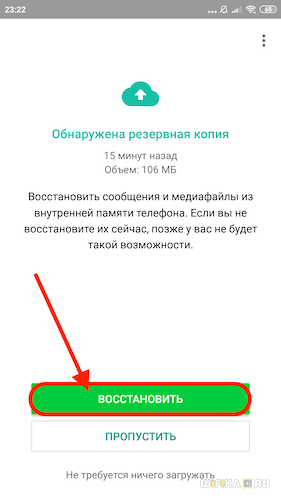
После окончания процесса — выбираем «Далее»
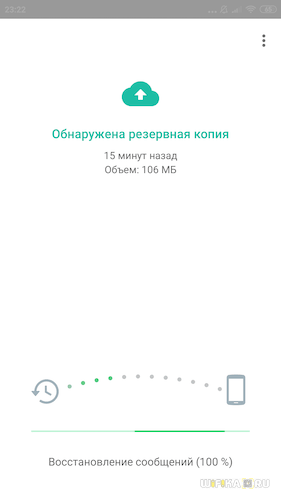
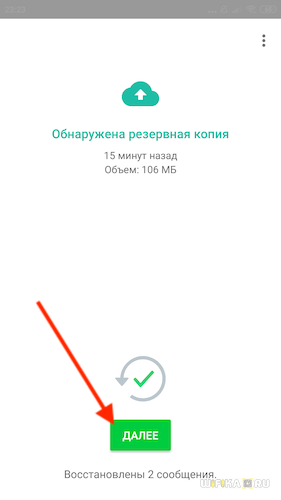
И вводим свое имя, которое будет отображаться в чате.
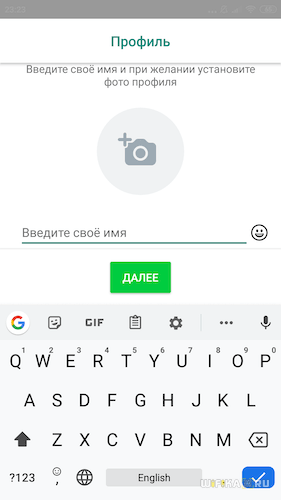
Вот и все, восстановление чатов WhatsApp завершено. Все сообщения должны быть на месте.
>Настройки, а затем нажав на своё имя профиля.
Удаление WhatsApp
Чтобы удалить WhatsApp, перейдите в Настройки телефона > Приложения и уведомления > WhatsApp > Удалить.
Установка WhatsApp
- Перейдите в Google Play Маркет, затем выполните поиск по слову WhatsApp. Нажмите УСТАНОВИТЬ под WhatsApp Messenger.
- Откройте WhatsApp и перейдите к следующему экрану, предварительно приняв наши Условия предоставления услуг.
- Подтвердите свой номер телефона.
- Если будет найдена резервная копия истории ваших чатов и вы захотите её восстановить, выберите опцию Восстановить. Подробнее о восстановлении сообщений читайте здесь.
- Введите своё имя. Вы сможете изменить имя позже в WhatsApp, перейдя в Другие опции
>Настройки, а затем нажав на своё имя профиля.
Возникли проблемы с установкой WhatsApp? Ознакомьтесь с данной статьёй.
Узнайте, как переустановить WhatsApp на iPhone.
- Для установки приложения потребуется разрешить доступ к личной информации, платным услугам, местоположению и т.д., нажав кнопку «Установить».
Установка WhatsApp с использованием файла .apk
Кроме стандартного варианта, существует способ того, как установить Ватсап на телефон с операционной системой «Андроид», если на нем не установлен Google Market. Для этого необходимо:
- Зайти на официальный сайт WhatsApp и выбрать версию для «Андроид» или пройти по ссылке https://www.whatsapp.com/android/. Там выбрать кнопку «Download Now» («Установить сейчас»).
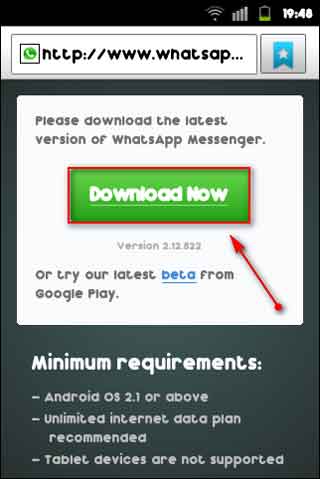
- Зайти в меню телефона и открыть «Мои файлы».
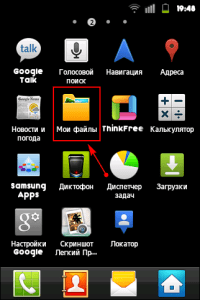
- Выбрать папку «Download» («Загрузки»), найти файл WhatsApp.apk и открыть его с помощью «Установщика пакетов».
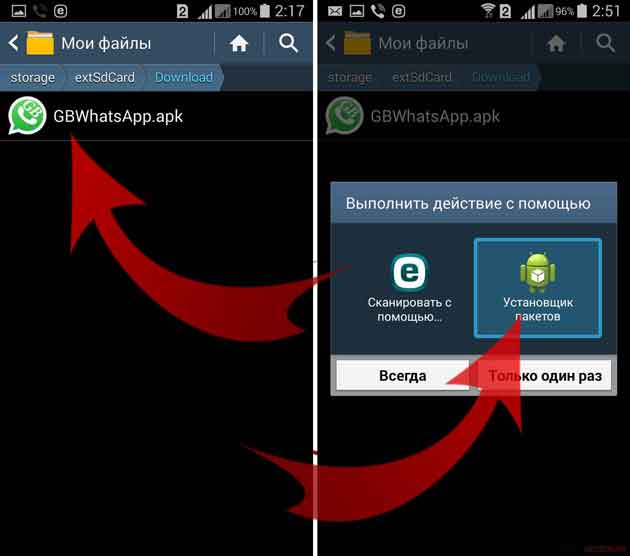
- Для установки приложения потребуется разрешить доступ к личной информации, платным услугам, местоположению и т.д., нажав кнопку «Установить».
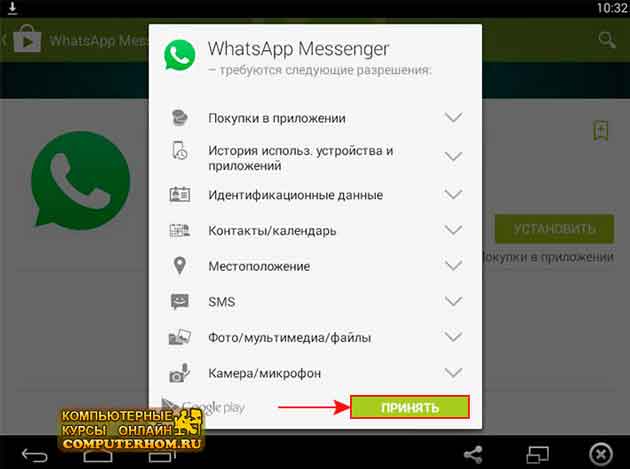
- Теперь система предложит прочитать условия предоставления услуг и политику конфиденциальности, с которыми нужно согласиться, нажав строку «Принять и продолжить».

- Для продолжения инсталляции потребуется указать страну проживания и номер телефона, на который придет код подтверждения.
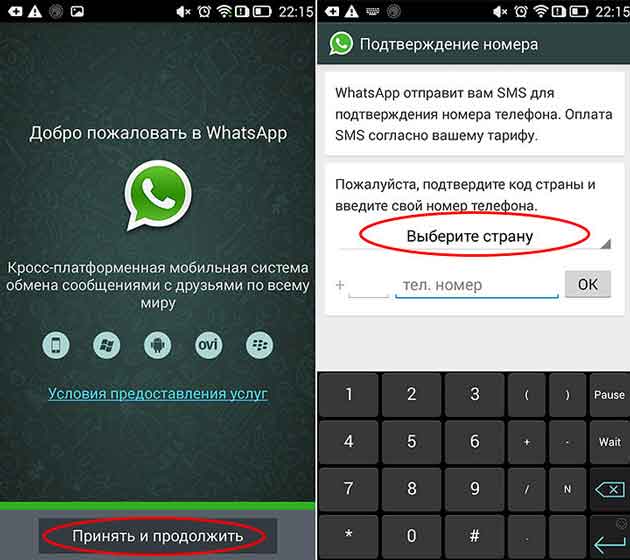
- Ввести полученную комбинацию в соответствующем поле и позволить приложению провести синхронизацию с телефоном.

- Заполнить профиль, указав имя и загрузив фотографию из галереи.
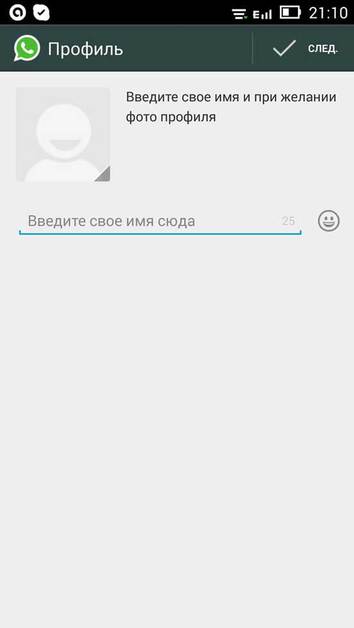
- Настроить временной отрезок резервного копирования. Это может происходить ежедневно, раз в неделю, раз в месяц или никогда.
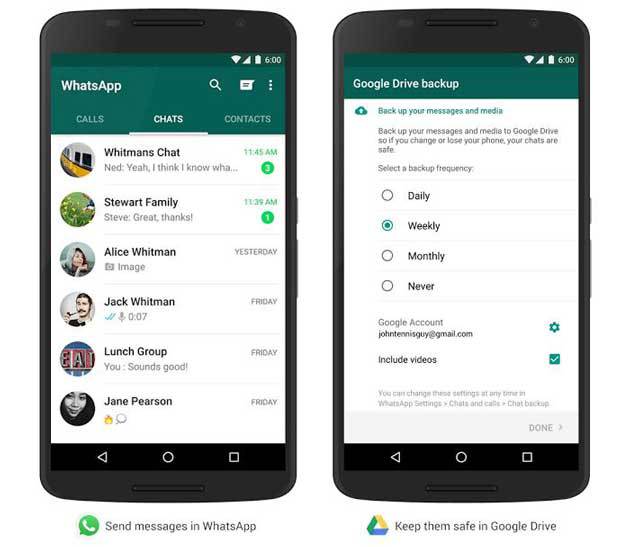
Теперь мессенджер будет готов к работе. Настойки установленного приложения можно менять в зависимости от собственных предпочтений. WhatsApp позволяет отправлять сообщения в «Избранные», менять функции учетной записи, управлять чатами и уведомлениями, выбирать опции хранения данных и т. д.
На этой странице мы расскажем вам как установить мессенджер WhatsApp на Андроид или iOS устройство: что для этого потребуется, как зарегестрироваться и как им пользоваться. По нашей пошаговой инструкции вы сможете установить Ватсап на свой телефон или планшет.
На этой странице мы расскажем вам как установить мессенджер WhatsApp на Андроид или iOS устройство: что для этого потребуется, как зарегестрироваться и как им пользоваться. По нашей пошаговой инструкции вы сможете установить Ватсап на свой телефон или планшет.
Что такое Ватсап — это мессенджер для Android и iPhone/iPad устройств, приложение позволяющее вам общаться с друзьями и близкими, а так же с людьми из вашей телефонной книги. Вы сможете отправлять сообщения и медиа-файлы(фото, видео, звуковые сообщения), а также совершать голосовые и видео-звонки. И все это совершенно бесплатно! Но все происходит и использованием интернета, так что единственное за что придется заплатить это интернет.
Краткий порядок действий и что понадобится
- Скачать и установить WhatsApp на свое устройство
- Устройство с sim-картой и активным номером, ибо для регистрации потребуется ввести код из SMS
- Доступ к интернету или Wi-Fi ибо мессенджер работает через интернет
- 5-10 минут времени 🙂
Этот мессенджер можно скачать с Google Play (в этом случае вам нужен настроенный Google аккаунт на устройстве), либо скачать с нашего сайта по ссылке ниже.
Если будете качать с нашего сайта, вам следует почитать инструкцию по установке приложений на Андроид.
Если у вас iPhone или iPad, то вы можете загрузить его из AppStore .
ZaurK: У телефонов на Android есть две памяти — внутренняя, и внешняя (sdcard).
Сброс телефона = сброс внутренней памяти до заводских настроек.
Внешняя память при этом обычно не сбрасывается. Все медиа (фотографии в папке DCIM), а также данные или настройки некоторых программ остаются на sdcard.
- Вконтакте
Данные по умолчанию хранится в:
/sdcard/WhatsApp/Databases/
Медиа скачивается в папку с фотографиями, а там — в папку WhatsApp.
UPD:
Если в WhatsApp было настроено резервирование в облако (в данном случае Google Drive), то в веб-интерфейсе Google Drive есть меню Manage Apps, а там — WhatsApp:
bestusefultips.ghanshyamsheladi.netdna-cdn.com/wp-.
Попробуйте удалить данные оттуда.
- Вконтакте
Вы можете создать ручную резервную копию для самостоятельного переноса данных между устройствами. Один из способов экспорта такого бэкапа — Google Drive.
https://www.whatsapp.com/faq/ru/android/20887921
ZaurK: Конкретизируйте, пожалуйста, Ваш вопрос:
Вы хотите найти свой старый бекап, сделанный очень давно, чтобы восстановить с него данные самостоятельно?
Или Вы хотите найти объяснение, откуда у Вас накануне сами подтянулись данные после сброса телефона? Если сброс телефона сохранил данные на /sdcard/, то WhatsApp забрал их оттуда. Я не слышал про лимит в неделю
ZaurK: У телефонов на Android есть две памяти — внутренняя, и внешняя (sdcard).
Сброс телефона = сброс внутренней памяти до заводских настроек.
Внешняя память при этом обычно не сбрасывается. Все медиа (фотографии в папке DCIM), а также данные или настройки некоторых программ остаются на sdcard.
Я понял уточняющий вопрос. Сейчас обновлю пост.
Хотя создание резервных копий сообщений WhatsApp на Google Диске удобно, необходимо помнить, что сообщения и мультимедиа, сохраненные на Google Диске, не защищены сквозным шифрованием WhatsApp.
Если на вашем телефоне Android накопилось слишком много сообщений WhatsApp, вы можете сделать копию этих сообщений. Ниже вы найдете шаги по резервному копированию WhatsApp на SD-карту на телефоне Android.
 О резервном копировании WhatsApp на SD-карту
О резервном копировании WhatsApp на SD-карту
По умолчанию WhatsApp выполняет резервное копирование сообщений в Google Drive на устройствах Android и в iCloud Drive на устройствах iOS.
Хотя создание резервных копий сообщений WhatsApp на Google Диске удобно, необходимо помнить, что сообщения и мультимедиа, сохраненные на Google Диске, не защищены сквозным шифрованием WhatsApp.
Кроме того, если вы переключаетесь с Android на iPhone, восстановить сообщения WhatsApp из резервной копии на Google Диске не так просто.
Вы можете получить больше контроля над резервным копированием WhatsApp, выполнив резервное копирование на SD-карту вручную, вместо того, чтобы WhatsApp мог выполнять резервное копирование на Google Drive или iCloud Drive.
Резервное копирование WhatsApp на SD-карту
Все, что требуется для резервного копирования WhatsApp на SD-карту — это предотвращение резервного копирования WhatsApp на Google Диск и последующее ручное резервное копирование WhatsApp на SD-карту на устройстве Android.
После того, как вы нажмете Резервное копирование , ваш смартфон Android начнет процесс резервного копирования всех ваших сообщений, фотографий и видео WhatsApp на SD-карту.
Как найти резервную копию WhatsApp на SD-карте
Чтобы получить доступ к резервной копии WhatsApp на SD-карте, вам необходимо загрузить утилиту Проводник из Play Маркет на свой телефон Android (если ее у вас еще нет).
- Откройте Проводник на вашем Android-телефоне.
- Нажмите на Мои файлы > прокрутите вниз и нажмите на SD-карту , расположенную в разделе Локальное хранилище.

- На следующем экране вы увидите папку WhatsApp .

Эта папка WhatsApp будет содержать резервную копию всех ваших сообщений WhatsApp, фотографий и видео.
Ваши удаленные сообщения будут восстановлены. Как восстановить старые резервные копии, смотрите ниже.
Как сохранить текущую историю сообщений WhatsApp
Перед восстановлением старой истории сообщений вы должны сохранить текущую историю сообщений, иначе она будет потеряна. Обратите внимание, однако, что это действие перезапишет самую последнюю резервную копию, сделанную WhatsApp. Действуйте следующим образом:
- Откройте WhatsApp и нажмите кнопку меню в правом верхнем углу.
- В «Настройках» выберите «Чаты» >«Резервное копирование чата».
- Кнопка «Сохранить» создает текущую резервную копию.
Вы также можете увидеть, когда последняя резервная копия была сделана с помощью Google Диска. Очень старые сообщения могут быть восстановлены только с помощью инструкций в первом абзаце с использованием Google Drive Backup, если резервное копирование не выполнялось в течение длительного времени.
Cодержание

 О резервном копировании WhatsApp на SD-карту
О резервном копировании WhatsApp на SD-карту